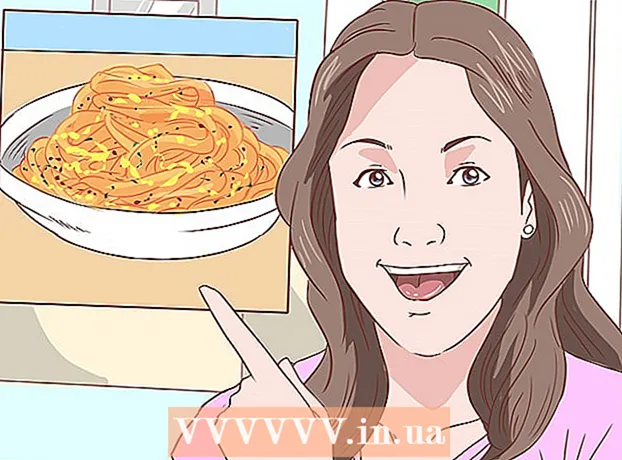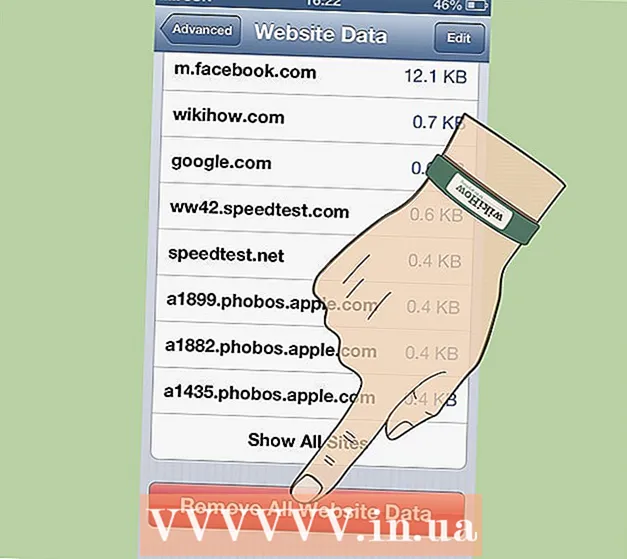రచయిత:
Louise Ward
సృష్టి తేదీ:
9 ఫిబ్రవరి 2021
నవీకరణ తేదీ:
1 జూలై 2024

విషయము
ఈ వికీ మీ లైనక్స్ కంప్యూటర్లో బహుళ ఫైల్లను ఒక ISO ఫైల్గా ఎలా మార్చాలో నేర్పుతుంది. దీన్ని చేయడానికి మీరు Linux కమాండ్ లైన్ ఉపయోగించాలి.
దశలు
2 యొక్క విధానం 1: బహుళ ఫైళ్ళ నుండి ISO ఫైల్ను సృష్టించండి
ISO ఫైళ్ళను ప్రధాన ఫోల్డర్లో విలీనం చేయండి. మీరు ISO ఫైల్గా మార్చాలనుకునే ఏదైనా ఫైల్ను ఫోల్డర్ లోపల ఫోల్డర్లో ఉంచండి ప్రధాన.

ఓపెన్ టెర్మినల్. తెరవండి మెను, ఆపై క్లిక్ చేయండి టెర్మినల్ తెరవడానికి. విండోస్లోని కమాండ్ ప్రాంప్ట్ లేదా మాక్లోని టెర్మినల్ మాదిరిగానే కమాండ్ లైన్ను యాక్సెస్ చేయడానికి టెర్మినల్ అప్లికేషన్ మార్గం.- Linux పంపిణీలకు వేరే లేఅవుట్ ఉంది, కాబట్టి మీరు కింద ఉన్న డైరెక్టరీలో టెర్మినల్ అప్లికేషన్ను కనుగొనవలసి ఉంటుంది మెను.
- మీరు మీ డెస్క్టాప్లో లేదా స్క్రీన్ ఎగువ / దిగువన ఉన్న టూల్బార్లో టెర్మినల్ను కనుగొనవలసి ఉంటుంది.

"మార్పు డైరెక్టరీ" ఆదేశాన్ని నమోదు చేయండి. దయచేసి టైప్ చేయండి cd / home / username / (మీ వినియోగదారు పేరును భర్తీ చేయండి వినియోగదారు పేరు) ఆపై నొక్కండి నమోదు చేయండి. మీ ప్రస్తుత డైరెక్టరీ ఫోల్డర్కు మార్చబడుతుంది ప్రధాన.- ఉదాహరణకు, మీ వినియోగదారు పేరు "బంగాళాదుంప" అయితే ఎంటర్ చేయవలసిన ఆదేశం cd / home / బంగాళాదుంప /.

ISO ఫైల్ను సృష్టించడానికి ఆదేశాన్ని నమోదు చేయండి. దయచేసి టైప్ చేయండి mkisofs -o destination-filename.iso / home / username / folder-nameమీరు ISO ఫైల్ ఇవ్వాలనుకుంటున్న పేరుతో "డెస్టినేషన్-ఫైల్ నేమ్" ను మార్చాలని గుర్తుంచుకోండి మరియు కాంపోనెంట్ ఫైల్స్ నిల్వ చేయబడిన డైరెక్టరీ పేరుతో "ఫోల్డర్-నేమ్" ను మార్చండి.- ఉదాహరణకు, "పై" ఫోల్డర్లోని ఫైళ్ళ నుండి "బ్లూబెర్రీ" అనే ISO ఫైల్ను సృష్టించడానికి, టైప్ చేయండి mkisofs -o blueberry.iso / home / username / pie.
- ఫైల్ మరియు ఫోల్డర్ పేర్లు కేస్ సెన్సిటివ్, కాబట్టి మీరు క్యాపిటలైజ్ చేయవలసిన వాటిని క్యాపిటలైజ్ చేశారని నిర్ధారించుకోండి.
- మీకు బహుళ-పదాల పేరు కావాలంటే, పదాల మధ్య అండర్ స్కోర్లను జోడించండి (ఉదాహరణకు, "బ్లూబెర్రీ పై" "బ్లూబెర్రీ_పీ" గా మారుతుంది).
నొక్కండి నమోదు చేయండి. కమాండ్ ఎంచుకున్న డైరెక్టరీలోని ఫైళ్ళను కలిగి ఉన్న ISO ఫైల్ను అమలు చేస్తుంది మరియు సృష్టిస్తుంది. ఈ ISO ఫైల్ ప్రధాన డైరెక్టరీలో ఉంటుంది.
- ISO ఫైల్ సృష్టించబడటానికి ముందు పాస్వర్డ్ను నమోదు చేయమని సిస్టమ్ మిమ్మల్ని అడగవచ్చు. అక్కడికి చేరుకున్న తర్వాత, మీ పాస్వర్డ్ను నమోదు చేసి, నొక్కండి నమోదు చేయండి.
2 యొక్క 2 విధానం: CD నుండి ISO ఫైల్ను కాపీ చేయండి
- మీరు మీ కంప్యూటర్కు కాపీ చేయదలిచిన CD-RW ని చొప్పించండి. మీరు ISO ఫైల్ను రీడ్ / రైట్ సిడి (ఆడియో సిడి లేదా మూవీ డివిడి వంటివి) నుండి బర్న్ చేయలేరు.
ఓపెన్ టెర్మినల్. తెరవండి మెను, ఆపై క్లిక్ చేయండి టెర్మినల్ తెరవడానికి. విండోస్లోని కమాండ్ ప్రాంప్ట్ లేదా మాక్లోని టెర్మినల్ మాదిరిగానే కమాండ్ లైన్ను యాక్సెస్ చేయడానికి టెర్మినల్ అప్లికేషన్ మార్గం.
- Linux పంపిణీలకు వేరే లేఅవుట్ ఉంది, కాబట్టి మీరు కింద ఉన్న డైరెక్టరీలో టెర్మినల్ అప్లికేషన్ను కనుగొనవలసి ఉంటుంది మెను.
- మీరు మీ డెస్క్టాప్లో లేదా స్క్రీన్ ఎగువ / దిగువన ఉన్న టూల్బార్లో టెర్మినల్ను కనుగొనవలసి ఉంటుంది.
"మార్పు డైరెక్టరీ" ఆదేశాన్ని నమోదు చేయండి. దయచేసి టైప్ చేయండి cd / home / username / (మీ వినియోగదారు పేరును భర్తీ చేయండి వినియోగదారు పేరు) ఆపై నొక్కండి నమోదు చేయండి. మీ ప్రస్తుత డైరెక్టరీ ఫోల్డర్కు మార్చబడుతుంది ప్రధాన.
- ఉదాహరణకు, మీ వినియోగదారు పేరు "తెరెసా" అయితే ఎంటర్ చేయవలసిన ఆదేశం cd / home / తెరెసా /.
బర్నింగ్ ఆదేశాన్ని నమోదు చేయండి. దయచేసి టైప్ చేయండి
dd if = / dev / cdrom of = / home / username / iso-name.iso, ఇక్కడ, "/ dev / cdrom" ని CD స్థానంతో మరియు "iso-name" ను మీకు కావలసిన ISO ఫైల్ పేరుతో భర్తీ చేయండి. చాలు.- ఉదాహరణకు, మీరు టైప్ చేయాలి
of = / home / username / pudding.iso మీరు మీ హోమ్ డైరెక్టరీలో "పుడ్డింగ్" అనే ISO ఫైల్ను సృష్టించాలనుకుంటే. - కంప్యూటర్లో బహుళ సిడి డ్రైవ్లు ఉంటే, వీటికి 0 లేదా అంతకంటే ఎక్కువ సంఖ్యలు ఇవ్వబడతాయి (ఉదాహరణకు, మొదటి డ్రైవ్కు "సిడి 0" అని పేరు పెట్టవచ్చు, రెండవ డ్రైవ్కు "సిడి 1" మరియు మొదలైనవి) .
- ఉదాహరణకు, మీరు టైప్ చేయాలి
నొక్కండి నమోదు చేయండి. CD యొక్క డైరెక్టరీ సరైనంతవరకు, కంప్యూటర్ దాని విషయాల నుండి ISO ఫైల్ను సృష్టించి ప్రధాన డైరెక్టరీలో సేవ్ చేస్తుంది.
- ISO ఫైల్ సృష్టించబడటానికి ముందు పాస్వర్డ్ను నమోదు చేయమని సిస్టమ్ మిమ్మల్ని అడగవచ్చు. అక్కడికి చేరుకున్న తర్వాత, మీ పాస్వర్డ్ను నమోదు చేసి, నొక్కండి నమోదు చేయండి.
సలహా
- చాలా లైనక్స్ పంపిణీలలో ఫైల్ మేనేజర్ ఉంది, ఇది కుడి-క్లిక్ మెనులను ఉపయోగించి ISO ఫైళ్ళను సృష్టించడానికి మిమ్మల్ని అనుమతిస్తుంది.
హెచ్చరిక
- అన్ని లైనక్స్ వెర్షన్లు ఒకేలా ఉండవు. మీరు CD మార్గాన్ని కనుగొనలేకపోతే, లేదా ISO ఆదేశం పనిచేయకపోతే, మీరు ఈ పంపిణీ కోసం మాన్యువల్ను సంప్రదించవచ్చు.